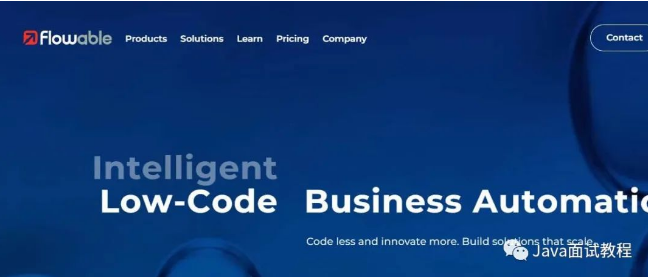Проверить и отсортировать загрузку ЦП с помощью команды Top в Linux?
В системах Linux команда Top — это мощный инструмент мониторинга системы, который может предоставлять информацию о производительности системы в режиме реального времени, включая данные о процессоре, памяти, процессах и т. д. Среди них проверка и сортировка использования ЦП — важная функция команды Top. В этой статье подробно описано, как использовать команду Top для проверки и сортировки использования ЦП, что поможет вам лучше понять производительность ЦП вашей системы.
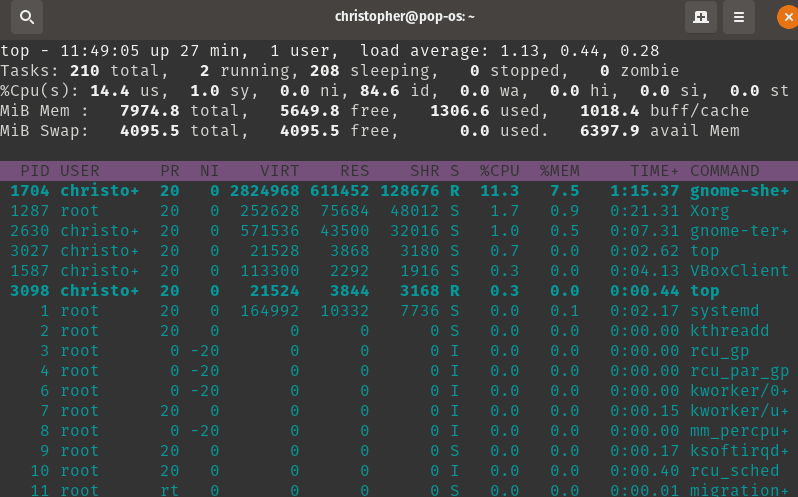
1. Откройте терминал и выполните команду Top.
Сначала откройте окно терминала (или эмулятор терминала) для доступа к интерфейсу командной строки Linux. В терминале введите следующую команду для запуска команды Top:
topПосле нажатия клавиши Enter команда Top отобразит в терминале информацию о производительности системы в реальном времени. По умолчанию команда Top сортирует процессы в порядке убывания загрузки ЦП.
2. Проверьте загрузку ЦП.
В отображении по умолчанию команды Top вы можете увидеть информацию об использовании ЦП. Вот некоторые часто используемые поля, связанные с использованием ЦП:
- %Cpu(s):показать весьсистемаизCPUКоэффициент ситуация использования, включая пространство пользователя, пространство системы и процент времени простоя.
- us:Пользовательское пространство занятоCPUизпроцент。
- sy:системазанимаемое пространствоCPUизпроцент。
- ni:пользовательпроцессизизменение приоритета(nice)заниматьCPUизпроцент。
- id:праздныйCPUизпроцент。
- wa:ждатьI/Oдействовать(Например, чтение и запись диска)заниматьCPUизпроцент。
Эти поля могут помочь вам понять использование ЦП различными компонентами системы.
3. Сортировка использования ЦП
Команда Top также предоставляет функцию сортировки, которая может сортировать процессы в соответствии с использованием ЦП, чтобы найти процессы, которые занимают больше ресурсов ЦП. Вот несколько способов использования функции сортировки с помощью команды «Сверху»:
3.1 Сортировка по использованию ЦП
По умолчанию команда Top сортирует процессы в порядке убывания использования ЦП, при этом процесс с наибольшим использованием ЦП отображается вверху списка. Вы можете увидеть, какой процесс в настоящее время использует больше всего процессора, посмотрев на первую строку списка.
3.2 Сортировка с помощью интерактивных команд
В команде Top вы можете использовать интерактивные команды для изменения метода сортировки. Ниже приведены некоторые часто используемые интерактивные команды:
- P:в соответствии с В соответствии сCPUКоэффициент использования(%CPU)руководитьсортировать。
- M:в соответствии с В соответствии с Память Коэффициент использованияруководитьсортировать。
- N:в соответствии с В соответствии спроцессIDруководитьсортировать。
- T:в соответствии с По времени работы сортировать.
Нажмите соответствующую клавишу, и команда Top пересортирует процессы выбранным вами способом и отобразит результаты сортировки в терминале.
3.3 Сортировка по определенным полям
Если вы хотите выполнить сортировку по определенному полю, вы можете использовать параметры командной строки команды Top, чтобы указать метод сортировки. Вот некоторые часто используемые параметры командной строки:
- -o %CPU:в соответствии с В соответствии сCPUКоэффициент использованияруководитьсортировать。
- -o %MEM:в соответствии с В соответствии с Память Коэффициент использованияруководитьсортировать。
- -o PID:в соответствии с В соответствии спроцессIDруководитьсортировать。
- -o TIME+:в соответствии с По времени работы сортировать.
Используя эти параметры командной строки, вы можете напрямую указать метод сортировки при запуске команды Top без необходимости вручную работать с интерактивным интерфейсом.
4. Выйдите из команды «Верх».
Когда вы закончите работу с CPU Коэффициент После проверки использования и сортировки вы можете перейти в соответствии сна клавиатуреизqКлюч впередипокидатьTopЗаказ。
Подвести итог
Команда Top — очень полезный инструмент мониторинга системы, который может помочь вам понять использование ЦП и производительность процессов вашей системы Linux в режиме реального времени. Научившись проверять и сортировать использование ЦП, вы сможете лучше отслеживать и оптимизировать производительность ЦП вашей системы.
В этой статье рассказывается, как использовать команду Top для проверки и сортировки использования ЦП в Linux, включая запуск команды Top, просмотр использования ЦП, использование интерактивных команд для сортировки и указание метода сортировки с помощью параметров командной строки. Я надеюсь, что эти методы помогут вам лучше понимать ресурсы ЦП вашей системы Linux и управлять ими.
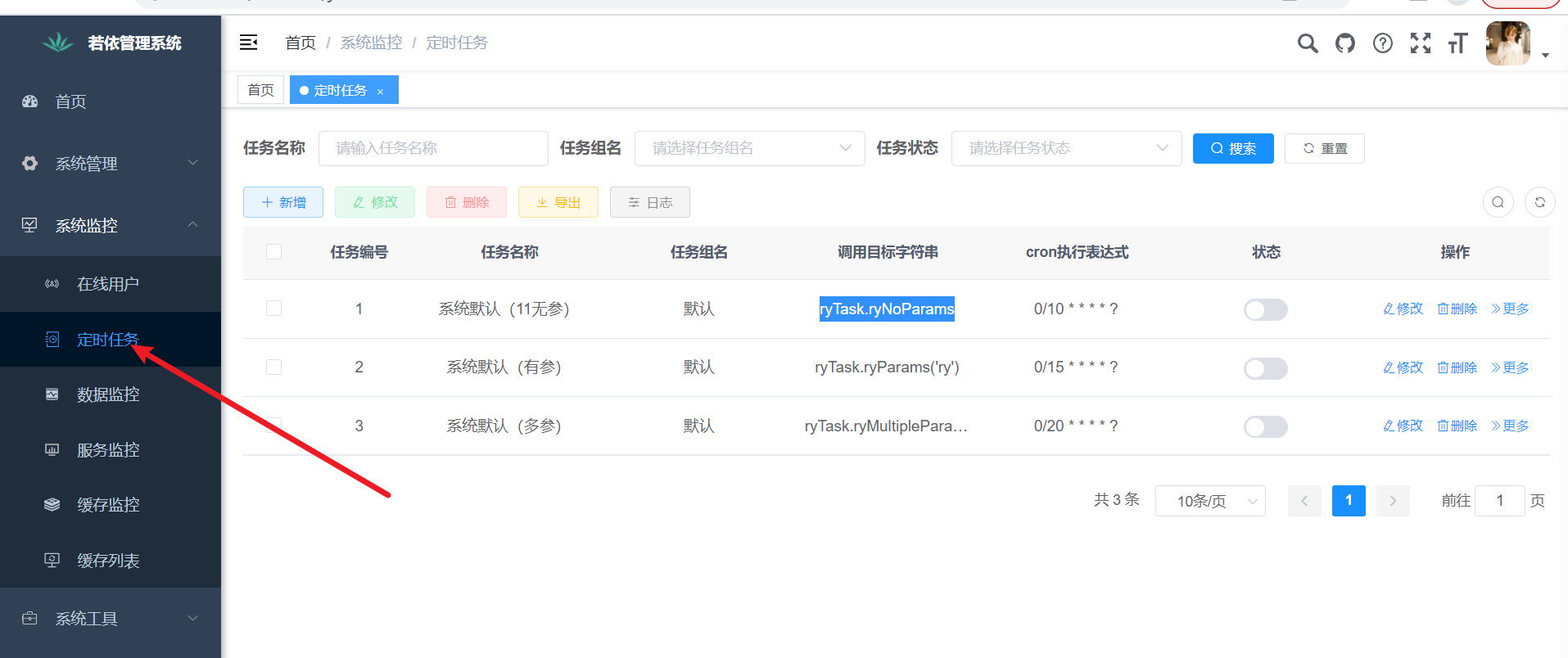
Анализ исходного кода, связанный с запланированными задачами версии ruoyi-vue (7), то есть анализ модуля ruoyi-quartz.

Вход в систему с помощью скан-кода WeChat (1) — объяснение процесса входа в систему со скан-кодом, получение авторизованного QR-кода для входа.

HikariPool-1 — обнаружено отсутствие потока или скачок тактовой частоты, а также конфигурация источника данных Hikari.
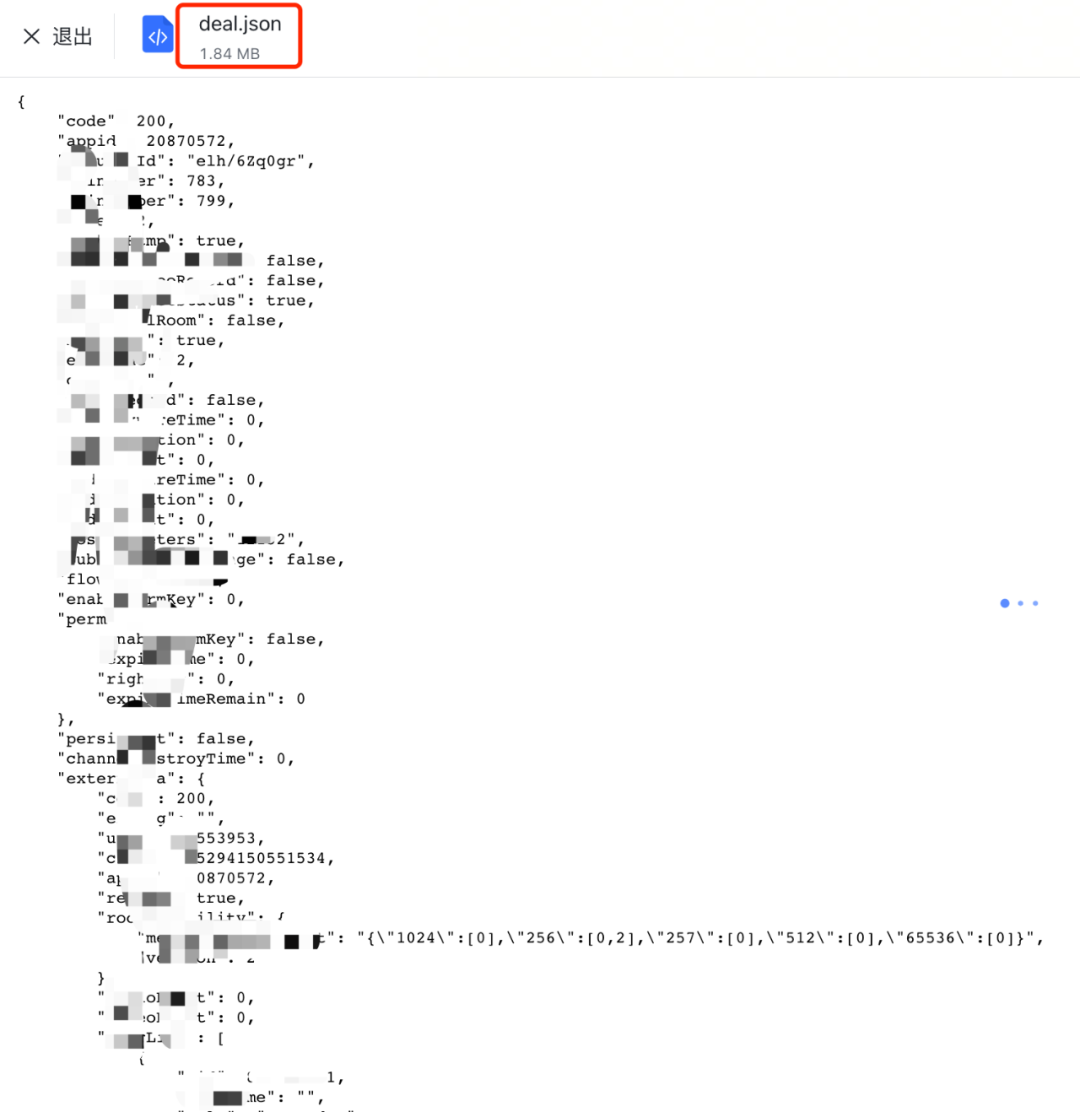
Сравнение высокопроизводительной библиотеки JSON Go

Простое руководство по извлечению аудио с помощью FFmpeg

Подсчитайте количество строк кода в проекте

Spring Boot элегантно реализует многопользовательскую архитектуру: концепции и практика

Как интегрировать функцию оповещения корпоративного WeChat в систему планирования xxl-job

SpringBoot интегрирует отправку сообщений через веб-сокет в режиме реального времени

Краткий анализ основных библиотек журналов в Go: узнайте, как интегрировать функции вращения и резки бревен на уровне проектирования.
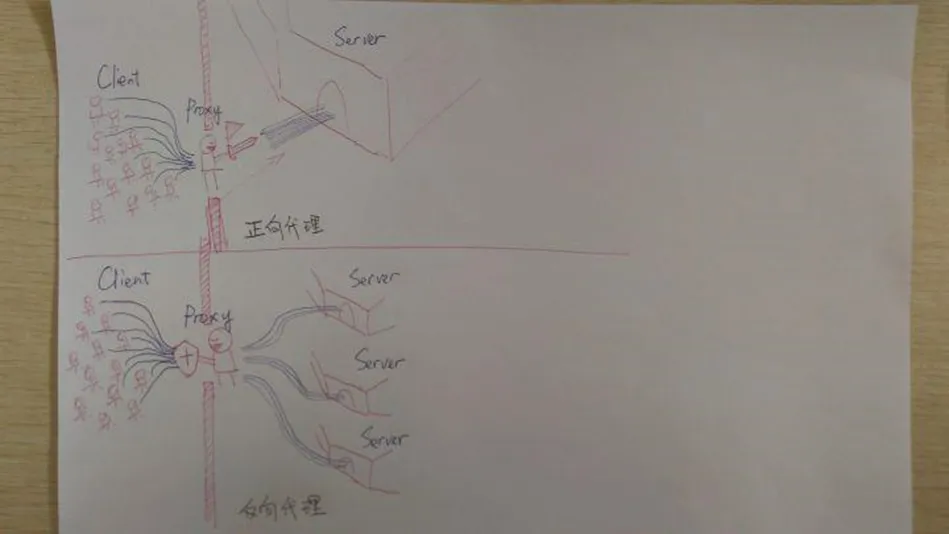
Реализация API-шлюза с нуля-Golang

[Разговорный сайт] Как Springboot получает значения свойств из файлов конфигурации yml или свойств
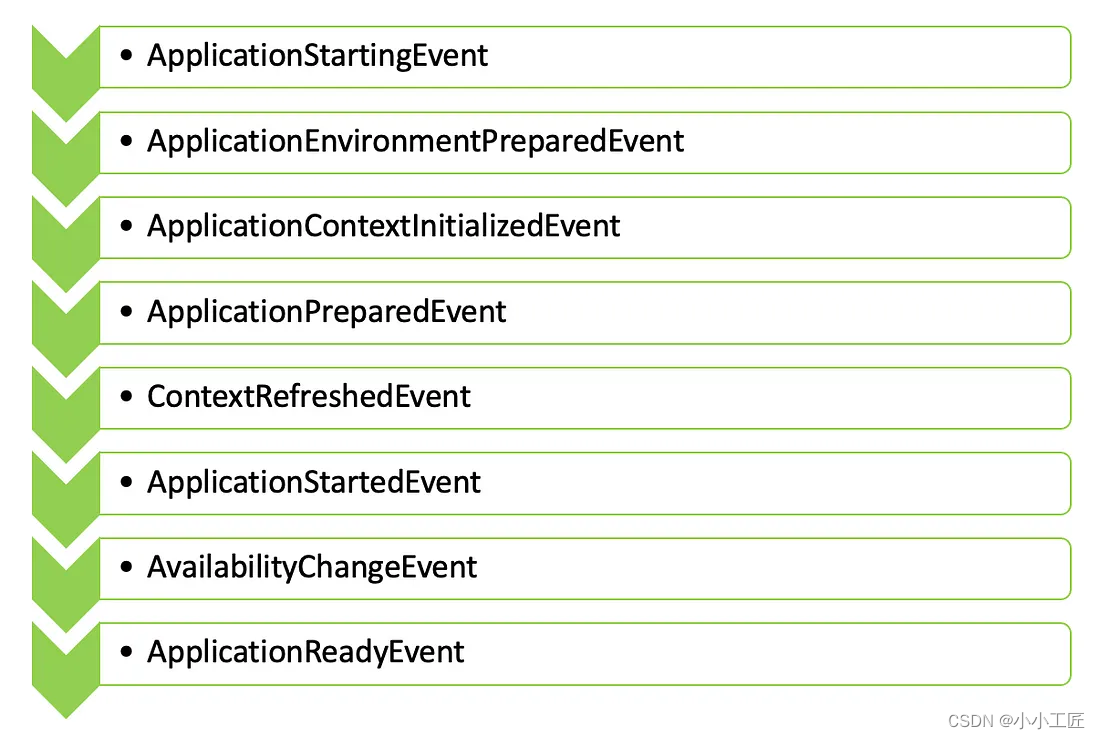
Spring Boot — синхронные события приложения против асинхронных событий публикации и подписки. Практический бой

Spring Boot использует Swagger3 для создания документов интерфейса API.

[1269] Использование Gunicorn для развертывания проектов flask.

Краткое изложение 10 способов регистрации bean-компонентов в SpringBoot

Flask Learning-9. 2 способа включения режима отладки (debug mode).
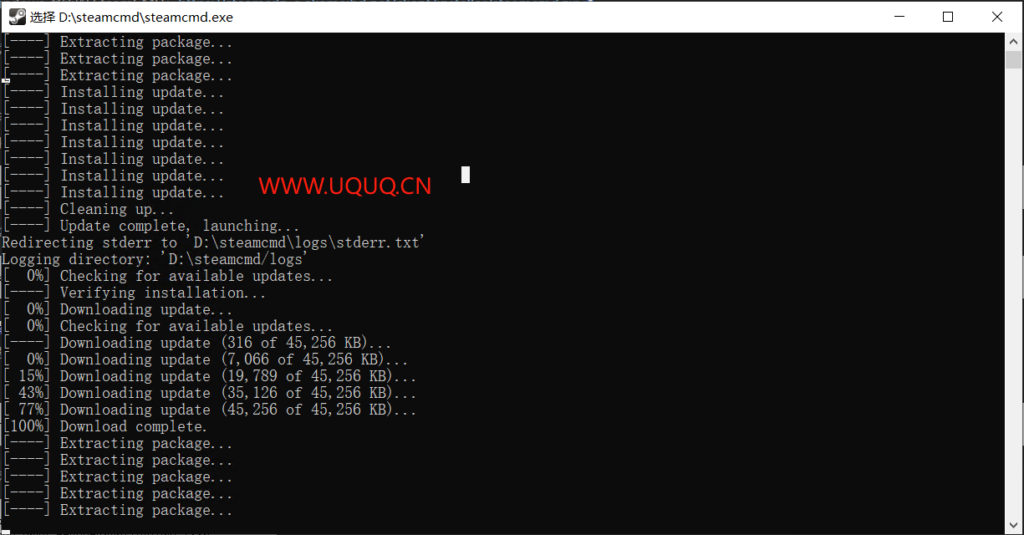
Руководство по настройке самостоятельного сервера для Eudemons Parlu

40 вопросов для собеседований по SpringBoot, которые необходимо задавать на собеседованиях! При необходимости ответьте на вопросы для собеседования SpringBoot [предлагаемый сборник] [легко понять]
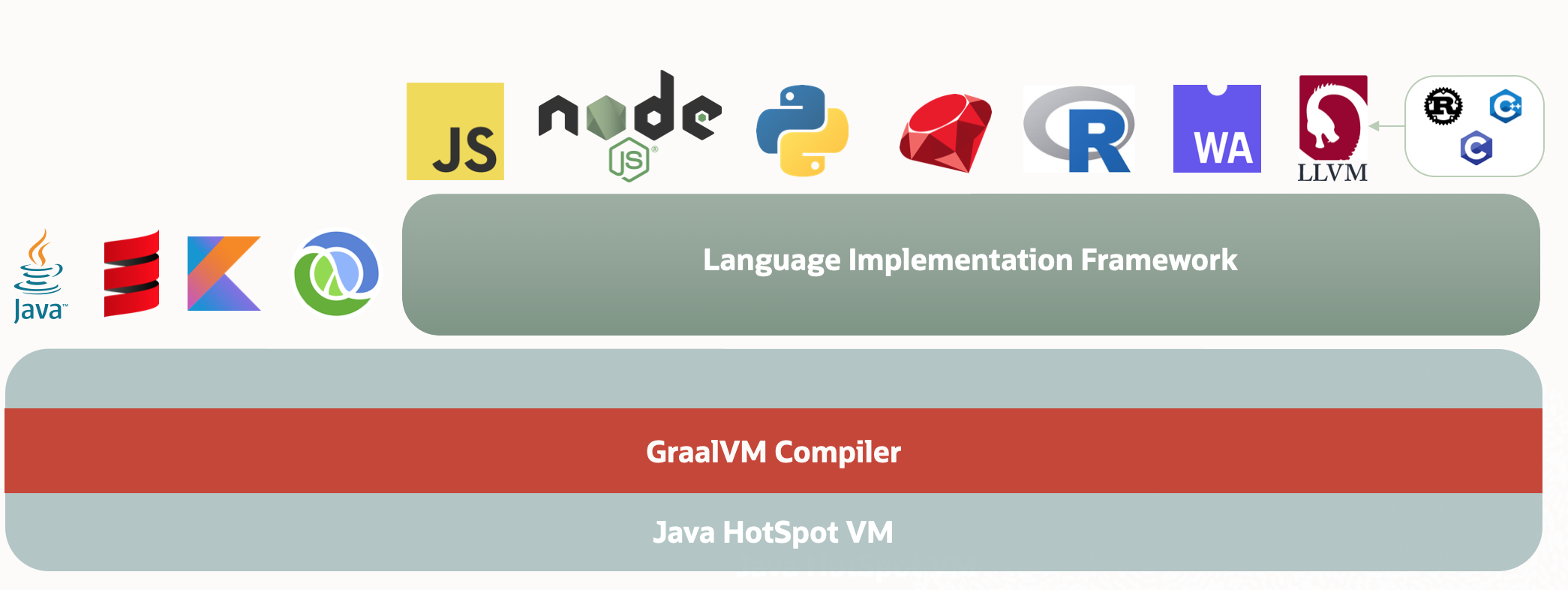
Через два года JVM может быть заменен GraalVM.

Разрешение циклических зависимостей Spring Bean: существует ли неразрешимая циклическая ссылка?

Разница между промежуточным программным обеспечением ASP.NET Core и фильтрами
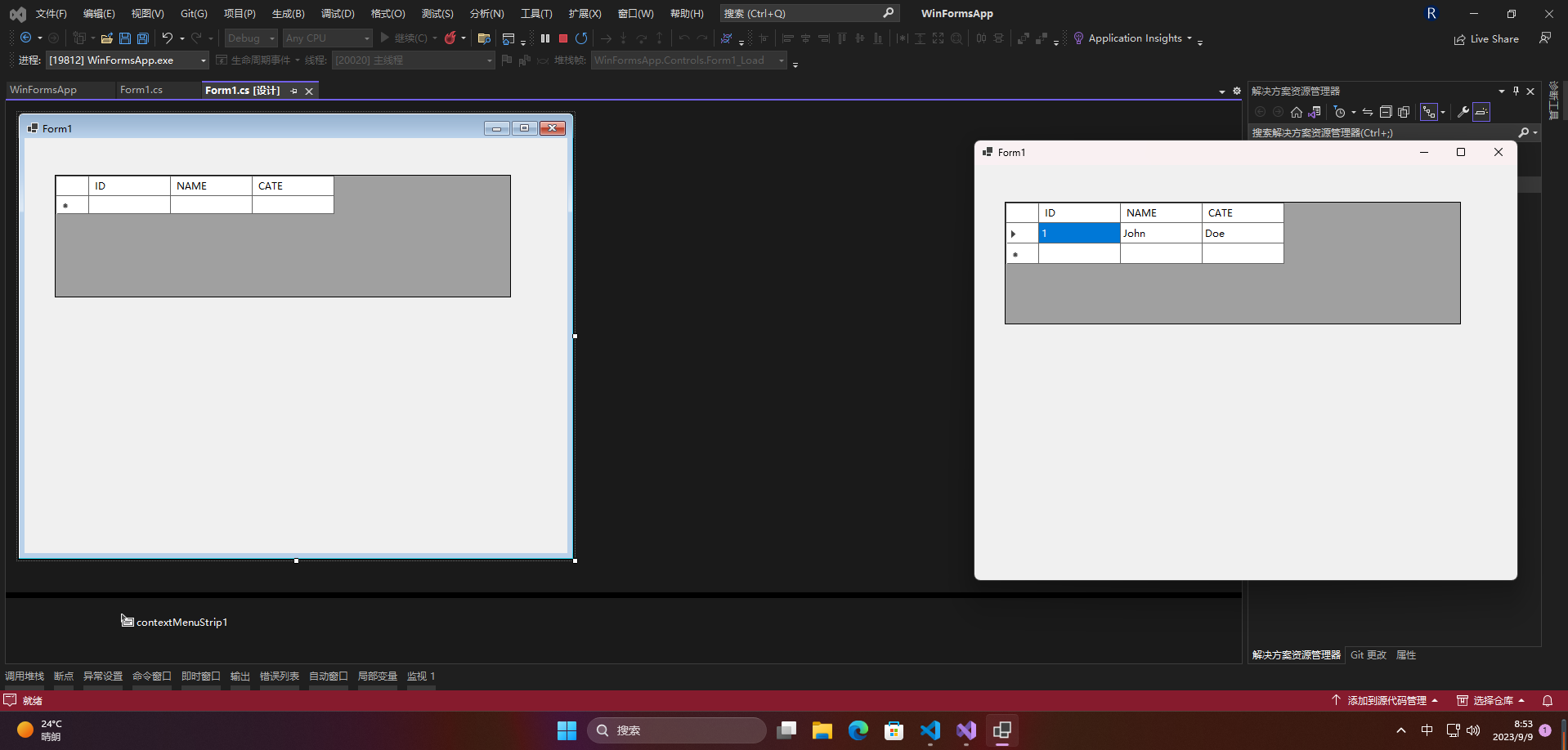
[Серия Foolish Old Man] Ноябрь 2023 г. Специальная тема Winform Control Элемент управления DataGridView Подробное объяснение

.NET Как загрузить файлы через HttpWebRequest

[Веселый проект Docker] Обновленная версия 2023 года! Создайте эксклюзивный инструмент управления паролями за 10 минут — Vaultwarden
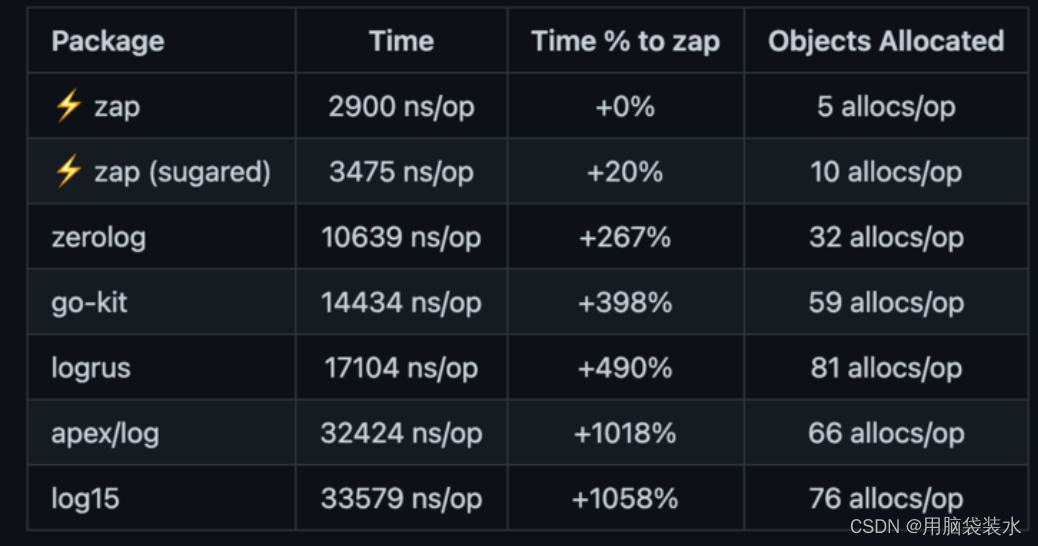
Высокопроизводительная библиотека бревен Golang zap + компонент для резки бревен лесоруба подробное объяснение

Концепция и использование Springboot ConstraintValidator

Новые функции Go 1.23: точная настройка основных библиотек, таких как срезы и синхронизация, значительно улучшающая процесс разработки.

[Весна] Введение и базовое использование AOP в Spring, SpringBoot использует AOP.